In Visio können Sie jede vorhandene Form durch eine völlig andere Form ersetzen und dennoch alle wichtigen Merkmale des ursprünglichen Shapes – Position, Verbindungen, Formatierung, Formtext und Shape-Daten – beibehalten.
-
Wählen Sie in Ihrem Diagramm die Form aus, die Sie ersetzen möchten.
-
Klicken Sie auf der Registerkarte Start in der Gruppe Bearbeiten (ganz rechts) auf Form ändern:

In einem Dropdownmenü wird ein Katalog verwandter Shapes angezeigt, aus dem Sie auswählen können. Sie können kategorien wechseln, um eine andere Gruppe von Formen anzuzeigen.
-
Wählen Sie die Form aus, zu der Sie wechseln möchten.
Sie können 2D-Shapes nur durch andere 2D-Shapes (z. B. ein Entscheidungs-Shape für ein Prozess-Shape) und 1D-Shapes durch andere 1D-Shapes ersetzen (wobei ein Verbindertyp durch einen anderen ersetzt wird). Sie können beispielsweise einen Verbinder nicht durch ein Rechteck ersetzen.
-
Wählen Sie in Ihrem Diagramm die Form aus, die Sie ersetzen möchten.
-
Wählen Sie auf der Registerkarte Formdie Option Form ändern:

Ein Katalog mit Optionen wird geöffnet. Vorgeschlagene Formen werden oben angezeigt, gefolgt von einer Liste mit einer oder mehreren Schablonen, die Ihrer Datei hinzugefügt werden. Wenn Sie mit dem Mauszeiger auf einen Schablonennamen zeigen, werden die zugehörigen Formen wie unten dargestellt angezeigt:
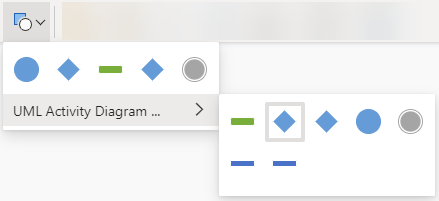
-
Wählen Sie die entsprechende Form aus.
Sie können 2D-Shapes nur durch andere 2D-Shapes (z. B. ein Entscheidungs-Shape für ein Prozess-Shape) und 1D-Shapes durch andere 1D-Shapes ersetzen. Sie können beispielsweise einen Verbinder nicht durch ein Rechteck ersetzen.










